So entfernen Sie das Gerät von Ihrer Apple -ID auf dem iPhone
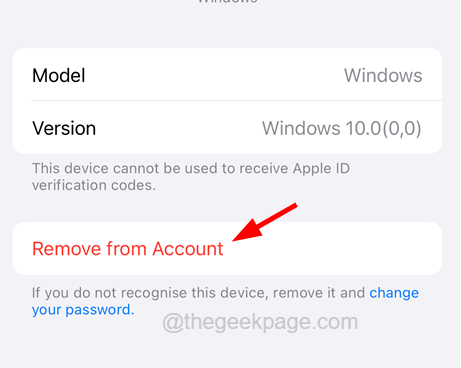
- 2814
- 691
- Phoebe Jeorga
Möglicherweise haben Sie bemerkt, dass manchmal, wenn Sie dieselbe Apple -ID für die meisten iPhones oder anderen Apple -Geräte verwenden, die Möglichkeit besteht, dass die Daten wie Anrufverlauf und andere Dinge von einem Gerät in ein anderes iPhone gelangen könnten.
Dies kann Verwirrung zwischen Ihren Apple -Geräten erzeugen, da die Apple -ID überall verwendet wird, und die einfache Lösung besteht darin, das Gerät von Ihrer Apple -ID auf Ihrem iPhone zu entfernen. Einige Benutzer möchten nur einige ihrer Geräte aus offensichtlichen Gründen aus ihrer Apple -ID entfernen, die dieses Gerät nicht mehr verwenden, usw.
In diesem Artikel zeigen wir Ihnen, wie Sie es einfach mit den unten erläuterten Schritten ausführen können.
So entfernen Sie ein Gerät von Ihrer Apple -ID auf dem iPhone
Schritt 1: Um ein bestimmtes Gerät aus Ihrer Apple -ID zu entfernen, starten Sie bitte die Einstellungen App auf Ihrem iPhone zuerst.
Schritt 2: Nachdem die Einstellungsseite geöffnet ist, tippen Sie auf die Profilname oben im Einstellungsmenü wie unten gezeigt.
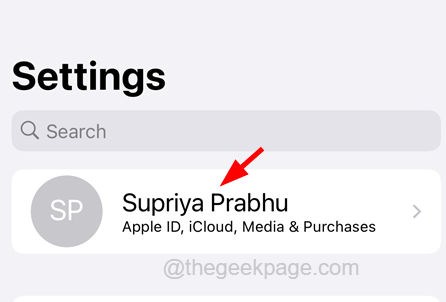
Schritt 3: Lassen Sie nun der Apple -ID -Seite die Liste der an Ihre Apple -ID angehängten Geräte laden.
Schritt 4: Nachdem es erfolgreich geladen wurde, scrollen Sie nach unten und tippen Sie auf die Gerät Sie möchten entfernen.
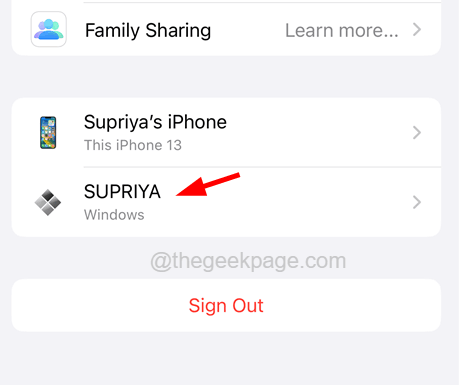
Schritt 5: Sobald es geöffnet ist, klicken Sie unten auf die Aus dem Konto entfernen Option wie im Bild unten gezeigt.
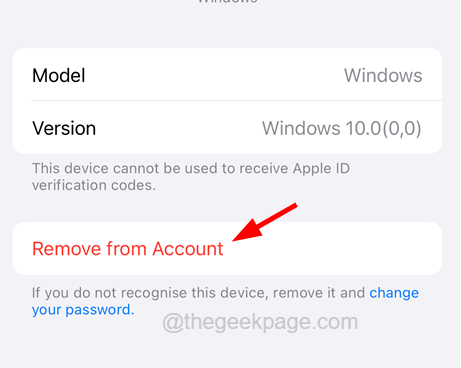
NOTIZ - Sie können das Gerät, das Sie derzeit derzeit verwenden, nicht aus Ihrer Apple -ID entfernen. Es wird keine Option namens Entfernung aus dem Konto geben. Dazu müssen Sie sich bei der Seite Apple ID -Konto anmelden und zur Durchsuchen der Geräte Abschnitt und entfernen Sie Ihr Gerät.
- « Ursprungsfehler synchronisieren Cloud -Speicherdaten in Windows 11/10 Fix
- So beheben Sie Anrufe, die auf dem iPhone kein Problem mit dem Problem haben [gelöst] »

